LinkedIn クリエイター モードの発見
公開: 2023-09-25LinkedIn には専門家や企業アカウントの可能性があるため、多くの人がブランド構築の一環として LinkedIn を利用しています。 さらに、LinkedIn クリエイター モードは非常に役立ちます。
LinkedIn クリエイター モードとは何ですか?
LinkedIn ダッシュボードでは、LinkedIn Creator Mode と呼ばれる新しい機能セットがリーチと影響力を高めるのに役立ちます。 ユーザーは LinkedIn クリエーター モードを通じてさらに多くの機能にアクセスでき、資料の公開、視聴者の拡大、コンテンツの開発が可能になります。
LinkedIn は、クリエイター モードを有効にすると、素材を投稿できるようにアカウントを最適化します。 その結果、LinkedIn ユーザーはより多くの記事や投稿を閲覧できるようになります。 さらに、誰があなたの資料にアクセスしているのか、どのくらいの頻度でアクセスしているのかなど、読者層に関する情報も確認できます。
ユーザーは、クリエイター モードを有効にすることで、コンテンツ制作や視聴者の拡大をサポートする追加の機能やツールにアクセスできます。 クリエイター モードをアクティブ化すると、ユーザーは次のことができるようになります。
- あなたの興味や経験に応じたハッシュタグをプロフィールの見出しに含めてください。
- プロフィールのコンポーネントを再配置して、「おすすめ」セクションと「アクティビティ」セクションが最初に表示され、次に「概要」セクションとプロフィールの残りの領域が続きます。
- 「接続」ボタンではなく「フォロー」ボタンをプロフィールに追加することで、個人があなたとつながりを持たずにあなたのコンテンツを簡単にフォローできるようにします。
- ビュー、コメント、共有など、記事と投稿の分析を表示します。
クリエイター モードが提供する主な機能を見てみましょう。
LinkedIn ライブ
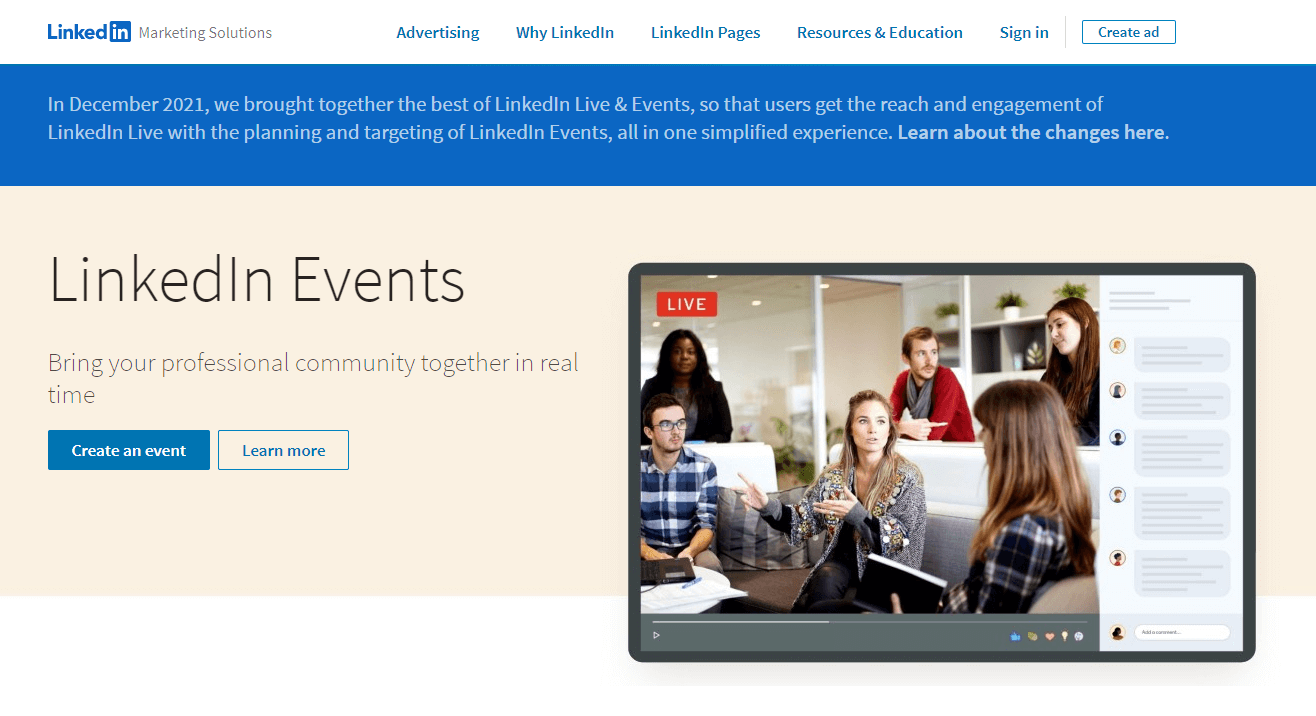
ライブビデオは視聴者と影響力を拡大するための最良の方法の 1 つであるため、LinkedIn Live が最も効果的なオプションである可能性があります。
クリエイター モードを有効にすると、特別なアクセス権を持つ人だけが使用できていた LinkedIn Live に誰でもアクセスできるようになります。
LinkedIn ニュースレター
ニュースレターの最初の受信者はインフルエンサーであり、ニュースレターを発明し、後に一般に配布したのは彼らでした。 クリエイター モードのおかげで、ビジネス サイトを含むすべてのユーザーがニュースレターにアクセスできるようになりました。
LinkedInオーディオ
下にスクロールした後、プロフィール ページのイベントの横にある + 記号をクリックしてオーディオ イベントを作成できます。 サードパーティのビデオ アプリでライブ パフォーマンスをスケジュールするなど、事前にイベントを作成します。
必要な詳細を入力すると、LinkedIn がすぐに投稿し、オーディオ ショーがライブになることをネットワークに知らせます。
LinkedIn でクリエイター モードをオンにする方法は?
LinkedIn では、デフォルトではクリエイター モードがオンになっていません。 これはまったく新しいプラットフォーム機能であるため、ユーザーはこれをアクティブ化する必要があります。
追加の特典を利用するには、このモードをアクティブにすることが不可欠です。 アクティブ化のプロセスは簡単で、おそらく 1 分ほどかかります。
プロフィールのクリエイター モードを有効にするには、次の手順に従います。
- プロフィール セクションにアクセスし、プロフィール写真の右側にあるメニューから [編集] を選択します。

- 右下隅の「ダッシュボード」の下にある「クリエイターモード」をクリックします。
- スイッチを切り替えてクリエイター モードをオンに切り替えます。

- 見出しに最大 5 つのハッシュタグ (コンテンツのトピックごとに 1 つ) を追加します。
- 「保存」を選択します。
クリエイター モードを有効にすると、自分の知識や興味を強調する資料の作成と共有を開始できます。 他のクリエイターの投稿に「いいね!」をしたり、コメントしたり、共有したりすることで、フォローしているユーザーと交流することができます。 より多くの作品を作成し、関与するほど、LinkedIn での知名度と権威が高まります。
LinkedIn でクリエイター モードをオフにする方法は?
LinkedIn クリエーター モードを無効にするには、次の 3 つの簡単な手順に従います。
自分のプロフィールをクリックします
LinkedIn タイムラインの右上領域にあるプロフィール アイコンを選択すると、プロフィールにアクセスしてアカウントにログインできます。
クリエイターモードにアクセスしてください
下にスクロールして、「リソース」セクションのクリエイティブ モード オプションをクリックまたはタップします。 次の目的地は「分析とツール」エリアです。 このセクションでは、LinkedIn のコンテンツとアクティビティについて詳しく知ることができます。
クリエーターモードを無効にする

LinkedIn クリエイティブ モード ページにアクセスしたら、ページの一番下にある [クリエイター モードをオフにする] ボタンを見つけます。 このボタンをクリックしてアクションを確認するだけです。
LinkedIn クリエイティブ モードが機能しなくなります。

LinkedIn クリエーター モードを使用する利点
LinkedIn クリエイター モードに価値があるかどうか疑問に思っていますか? この機能を使用する主な利点は次のとおりです。
リーチの拡大
クリエイター モードを有効にすると、LinkedIn の資料をより多くの視聴者と共有できるようになります。 LinkedIn によると、クリエイター アカウントは発見に適しており、フォロー候補としてリストされる可能性があります。
Discover Hub には、推奨されるクリエイターが含まれています。 フィードの左側のサイドバーにある [もっと見る] ボタンをクリックするとアクセスでき、最近アクセスしたページ、参加しているグループ、その他の情報も共有されます。
クリエーター モードを有効にすると、このディレクトリ セクションに同じ分野の人々が表示され、多くの潜在的な新規ファンにあなたとあなたの素材が提供される可能性があります。

プラットフォーム全体での可視性の向上は、他の機能や利点によってもたらされる可能性があります。
詳細な分析

投稿の効果を理解し、ターゲットとする視聴者が投稿と対話しているかどうかを理解するには、ソーシャル メディア分析を追跡する必要があります。 クリエイター モードの包括的な分析のおかげで、このデータに関する詳細を確認できます。 視聴者分析とともに、クリエイター分析は統合された投稿分析も提供します。 投稿指標を組み合わせることで、どの素材が視聴者の共感を呼んだのかを理解できます。
視聴者分析を使用すると、適切なユーザー層をターゲットにしていることを確認し、その後の成長率を測定できます。
これらの詳細な統計から得た情報を使用して LinkedIn 戦略を洗練し、視聴者を拡大し、より多くのフォロワーを引き付け、コンバージョン率を向上させることができます。
詳しいプロフィール情報
クリエイター モードでは、より詳細なプロフィールにアクセスできるため、自分自身や自分の信念について共有するためのオプションが増えています。
クリエイター モードでは、プロフィールのヘッダーとそこにあるトピックに Web サイトのリンクを追加することもできます。 これにより、潜在的なフォロワーがあなたの活動を理解しやすくなります。 さらに、潜在的な顧客やクライアントを販売ページや Web サイトに誘導するのに役立つ場合があります。
追加の詳細により、つながりやフォロワーがあなたのことをよりよく知ることができます。 これにより、あなたをフォローし、あなたの素材と対話する可能性が高まります。
より多くのフォロワーを獲得する
「接続」ボタンが「フォロー」ボタンに置き換えられ、追加のフォロワーを獲得できるようになりました。 さらに、あなたがアカウントとしてクリエイター モードにあるときにユーザーがあなたをフォローすることを選択した場合、あなたが接続リクエストを受け入れるかどうかに関係なく、ユーザーは自動的にフォローします。
クリエイター モードでは、プロフィールにつながりに加えてフォロワーの数も表示されます。 この数字にスポットライトを当てることは、フォローアップに興味がある人にとって優れた社会的証拠となります。
LinkedIn で思想的リーダーシップのプロフィールを作成する

クリエーター モードでは、5 つの重要な主題領域を選択するオプションがあります。 LinkedIn では、最大 5 つのハッシュタグを選択できます。 あなたのプロフィールの見出しの下に直接表示されるこれらのハッシュタグのおかげで、新しいつながりがあなたが開発した内容をすぐに知ることができるかもしれません。
ソート リーダーシップの基礎となる 5 つの主要な柱を選択してください。 これらは、魅力的なコンテンツを開発するための 5 つの主要な主題です。 パニックになる必要はありません。 後からいつでもハッシュタグを追加できます。
追加機能へのアクセス
いくつかの追加機能にアクセスでき、これが最後の最も重要な利点です。 LinkedIn ニュースレター、ライブ配信、オーディオ イベントの主催、Web ページやその他のページへのフォローリンクの貼り付けには、クリエイター モードのユーザーのみがアクセスできます。
これらの作成ツールを使用すると、コンテンツを作成し、視聴者を拡大できます。 これらのさまざまなコンテンツ タイプのいずれかまたはすべてを使用して、視聴者を増やします。
LinkedIn クリエイター モードの利点
クリエイター モードは単なる流行の機能ではなく、ユーザーにいくつかの利点を提供します。 ただし、誰もが恩恵を受けられるわけではないので、理想的な視聴者を見つけてみましょう。 また、その利点と欠点を調べて、LinkedIn の使用パターンに適合するかどうかを確認します。
- あなたの業界に興味がある人や興味のある人を惹きつけるために、プロフィールの一番上で話している内容を強調しましょう。 最大 5 つのトピックを追加できます。 プロフィールの下にハッシュタグとして表示されます。
- 「接続」ボタンを「フォロー」ボタンに置き換えて、接続する前に資料を読むようユーザーに促します。 これにより、フォロワーの数が増え、フィード内の混乱が解消され、視聴者が拡大します。
- クリエイター分析にアクセスすると、フォロワーの拡大、リーチ、その他の指標を監視して、LinkedIn プロフィールの状況の全体像を把握できるようになります。 これらに焦点を当て、四半期または月ごとのレポートを作成して、進捗状況と全体的なパフォーマンスを監視します。
- 視聴者とリアルタイムで対話するには、LinkedIn ライブ ビデオを使用して視聴者にライブ ストリーミングをブロードキャストします。 LinkedIn は、Facebook、Instagram、TikTok などのネットワークにライブ配信する機能を追加しましたが、これらのネットワークではすでにこれが可能になっています。
- LinkedIn ニュースレターを利用して、あなたのプロフィールにニュースレター オプションを追加し、フォロワーがあなたやあなたのブランドについて詳しく知るために登録できるようにします。
- LinkedIn オーディオ イベント (Twitter スペースなど) を使用して、リアルタイムでオンライン チャットします。
- つながりを増やすのではなく、ファンベースを増やしましょう。 これは、あなたの情報が単独で表示されている間は他のフィードを妨げないことを示しています。
LinkedIn クリエイター モードの欠点
LinkedIn のクリエイター モードの欠点は次のとおりです。
- クリエイター モードのメリットを最大限に活用するには、アクティブな LinkedIn プロフィールを維持する必要があります。 これは、あなたが LinkedIn に頻繁に新しいコンテンツを追加し、他のユーザーの投稿に参加していることを意味します。
- 「アクティビティ」エリアは「概要」セクションの代わりとなるため、アクティブでない場合、これはプロフィールには適していません。
- 接続数が少ない場合、 「フォロー」ボタンを使用すると接続ネットワークの拡大が妨げられる可能性があります。 500 人以上のしきい値に達するまでは、一般的なフォロワーの拡大を控えた方がよいかもしれません。 おそらく頻度は減りますが、人々は今でもあなたに連絡を取ってくるでしょう。
- LinkedIn 戦略が効果的であり、新たに発見した視聴者にとって魅力的であることを確認するには、さらに多くの時間を確保する必要があるかもしれません。 LinkedIn を使用する時間をすでに確保できていない場合は、クリエイター プロフィールに変換する価値はないかもしれません。
結論
LinkedIn のクリエイター モードは、フォロワーを増やし、ブランドを確立するための素晴らしいツールです。 コンテンツクリエイターであれば、クリエイターモードを使用しない理由はありません。 クリエイター モードを使用すると、対象ユーザーを拡大し、LinkedIn での知名度を高めることができます。
さらに、LinkedIn はユーザーに特別なヒントや推奨事項へのアクセスを提供します。 LinkedIn クリエイター モードが自分に適しているかどうかわからない場合は、LinkedIn のコンテンツ戦略を検討してください。 新しい B2B 素材を頻繁に作成する場合、クリエイター モードは視聴者の拡大に役立ちます。
